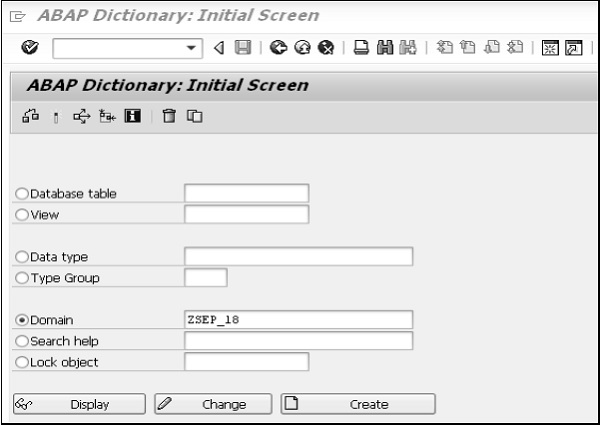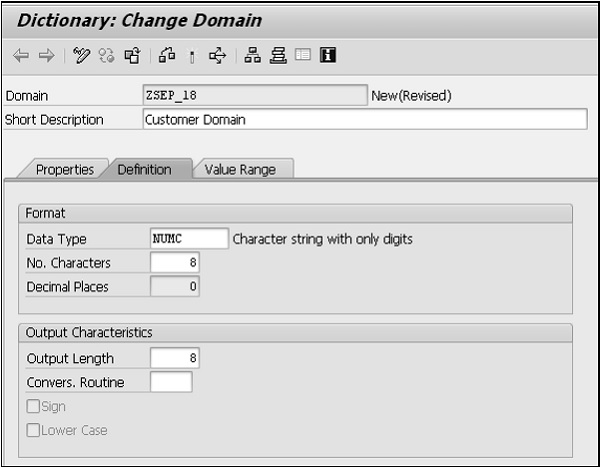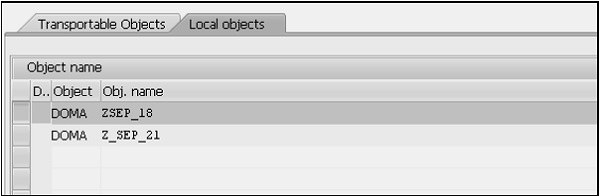Три основных объекта для определения данных в словаре ABAP — это домены, элементы данных и таблицы. Домен используется для технического определения поля таблицы, такого как тип и длина поля, а элемент данных используется для семантического определения (краткое описание). Элемент данных описывает значение домена в определенном бизнес-контексте. Он содержит в основном справку по полю и метки полей на экране.
Домен назначается элементу данных, который, в свою очередь, назначается полям таблицы или структурам. Например, область MATNR (номер материала CHAR) назначается элементам данных, таким как MATNR_N, MATNN и MATNR_D, и они назначаются многим полям таблицы и структурам.
Создание доменов
Перед созданием нового домена проверьте, имеют ли какие-либо существующие домены те же технические характеристики, которые требуются в поле таблицы. Если это так, мы должны использовать этот существующий домен. Давайте обсудим процедуру создания домена.
Шаг 1 — Перейти к транзакции SE11.
Шаг 2 — Установите переключатель «Домен» на первом экране словаря ABAP и введите имя домена, как показано на следующем снимке экрана. Нажмите кнопку СОЗДАТЬ. Вы можете создавать домены в пространствах имен клиентов, и имя объекта всегда начинается с «Z» или «Y».
Шаг 3 — Введите описание в короткое текстовое поле экрана обслуживания домена. В данном случае это «Клиентский домен». Примечание. Вы не можете ввести любой другой атрибут, пока не введете этот атрибут.
Шаг 4 — Введите тип данных, количество символов и десятичные знаки в блоке «Формат» на вкладке «Определение». Нажмите клавишу на Output Length, и она предложит и отобразит выходную длину. Если вы перезапишете предложенную длину вывода, вы можете увидеть предупреждение при активации домена. Вы можете заполнить Convers. Поля Подпрограмма, Подпись и Строчный регистр, если требуется Но это всегда необязательные атрибуты.
Шаг 5 — Выберите вкладку Диапазон значений. Если домен имеет только фиксированные значения, введите фиксированные значения или интервалы. Определите таблицу значений, если система должна предлагать эту таблицу в качестве контрольной таблицы при определении внешнего ключа для полей, относящихся к этому домену. Но все это необязательные атрибуты.
Шаг 6 — Сохраните ваши изменения. Появится всплывающее окно «Создать запись каталога объектов» с запросом пакета. Вы можете ввести название пакета, в котором вы работаете. Если у вас нет пакета, вы можете создать его в Навигаторе объектов или сохранить свой домен с помощью кнопки «Локальный объект».
Шаг 7 — Активируйте свой домен. Нажмите на значок Активировать (значок спички) или нажмите CTRL + F3, чтобы активировать домен. Появится всплывающее окно, в котором перечислены 2 в настоящее время неактивных объекта, как показано на следующем снимке:
Шаг 8 — На этом этапе должна быть активирована верхняя запись с пометкой «DOMA» с именем ZSEP_18. Как это выделено, нажмите зеленую кнопку галочки. Это окно исчезнет, и в строке состояния появится сообщение «Объект активирован».
Если при активации домена появляются сообщения об ошибках или предупреждения, журнал активации отображается автоматически. Журнал активации отображает информацию о потоке активации. Вы также можете вызвать журнал активации с помощью утилиты (M) → Журнал активации.